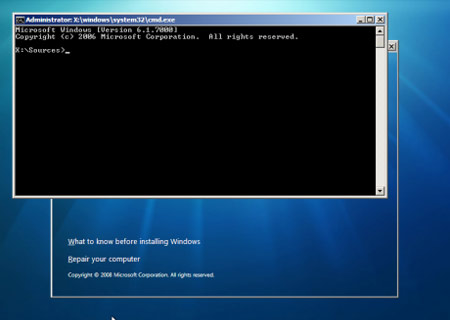Восстановление загрузки Windows 7 без установочного диска
Вариант 1. Автоматически - с помощью среды восстановления Windows RE в Windows 7.
При установке Windows 7 на жестком диске автоматически создается служебный раздел, обеспечивающий доступ в среду восстановления Windows RE (Recovery Environment).
Используя данный служебный раздел, Вы можете:
- Загрузиться в среду восстановления с жесткого диска
- Создать компакт-диск, содержащий среду восстановления
1) Выполните загрузку в среду восстановления с жесткого диска или диска восстановления системы.
Для того чтобы войти в меню Дополнительные варианты загрузки, нажмите F8 после включения компьютера (но до загрузки операционной системы).
2) Выберите первый пункт меню Устранение неполадок компьютера (Ремонт компьютера) і натисніть Enter.
3) Выберите язык раскладки клавиатуры, на котором у вас задан пароль административного аккаунта.
4) Введите пароль администратора. После ввода пароля вы увидите окно с вариантами восстановления.
5) Выберите Восстановление запуска(Startup repair), также иногда может помочь пункт Восстановление системы (System Restore), что позволяет вернуться к точке, созданной до возникновения проблемы.
Вариант 2. Восстановление вручную, с созданием мультизагрузочного меню.
Здесь начинаются украинские танцы с бубном - необходимо добраться до командной строки для ввода дальнейших команд
1) Скачайте архив Bootfiles_x86 x64.zip (Містить файли: Bcdboot.exe; Bcdedit.exe; Bootsect.exe)
2) Создайте папку Boot
3) Распакуйте скачанный архив и скопируйте файлы Bootsect.exe и Bcdedit.exe, нужной Вам битности в созданную Вами папку Boot.
4) Запустите среду необходимую для работы:
5) Загрузитесь в Windows, установленную на другой диск или в среду восстановления (На жестком диске запускается нажатием, клавиши F8. Если клавиша F8 используется материнской платой, после выбора диска нажмите F8 снова, выберите
Устранение неполадок компьютера (Ремонт компьютера) і натисніть Enter)
6) Запустите командний рядок.
В ОС Windows: Win R -> CMD -> Ok.
В среде восстановления: Выберите язык раскладки клавиатуры, на котором у вас задан пароль административного аккаунта. Введите пароль администратора. Выберите Командная строка (Командная строка)
Далее все команды вводят в командную строку будут одинаковы как в Windows, так и в среде восстановления.
1) Windows 7 використає вдосконалений метод завантаження – сховище дані конфігурації завантаження. Це сховище містить всі відомості про всі операційні системи, установлених на комп’ютері. Отже,завантажники більше ранніх операційних систем Windows, не можуть бути використані для її запуску. Отже, для відновлення, завантажувальний сектор Windows 7, перезаписуємо завантажувальний сектор на всіх розділах:
X: Boot bootsect.exe / nt60 все
где Х - буква диска, на котором содержится программа Bootsect.exe
2) Если у Вас вторая система Windows XP, то Вам необходимо выполнить еще ряд действий:
Создайте в хранилище загрузки Windows 7 - хранилище для загрузки Windows XP.
Bcdedit / создать {NTLDR} / д "Microsoft Windows XP"
Если же система откажется это делать, значит данное хранилище уже создано, поэтому необходимо его только переименовать:
Bcdedit / множество {NTLDR} Описание "Microsoft Windows XP"
Далее укажите загрузчика Windows 7 устройство расположения файлов загрузки Windows XP:
Bcdedit / множество {NTLDR} разделительное устройство = C:
Затем укажите загрузчика Windows 7 путь к загрузчика Windows XP:
Bcdedit / множество {NTLDR} путь NTLDR
После добавьте строку о выборе Windows XP в меню загрузки и расположив ее под другими:
Bcdedit / displayorder {NTLDR} / addlast
Также для работы с загрузчиком, Вы можете воспользоваться программой EasyBCD, Что позволяет выполнять указанные выше действия, используя графический интерфейс.
Для информации:
Главный Загрузочный Запись (Master Boot Record - MBR), совместимая с загрузчиком операционной системы (ntldr - для Windows XP и bootmgr - для Windows 7/Vista);
Файлы: для Windows XP - файлы ntdetect.com и boot.ini, для Windows 7/Vista - хранилище загрузки - Boot Configuration Data (BCD), которое расположено в скрытой системной папке BOOT.
Вариант 3. Восстановление вручную, с помощью bootrec.exe.
1) Загрузитесь в среду восстановления (На жестком диске запускается нажатием, клавиши F8. Если клавиша F8 используется материнской платой, после выбора диска нажмите F8 снова, выберите Устранение неполадок компьютера (Ремонт компьютера) і натисніть Enter)
2) Выберите операционную систему, которую необходимо восстановить, и нажмите "Next" ("Далее").
3) В окне Опции системы восстановления (утилиту System Recovery Options) виберіть пункт Командная строка (Командная строка).
4) Откроется окно интерпретатора командной строки cmd.exe, где следует ввести:
Bootrec.exe / Fixmbr
Параметр /FixMbr записує в системний розділ основний завантажувальний запис, сумісний з Windows 7. Цей параметр не перезаписує існуючу таблицю розділів. Даний параметр варто використати для усунення проблем, пов’язаних з ушкодженням основного завантажувального запису, або якщо необхідно видалити з основного завантажувального запису нестандартний код.
Bootrec.exe / Fixboot
Параметр / FixBoot записывает в системный раздел новый загрузочный сектор с использованием загрузочного сектора, совместимого с Windows 7.
- Загрузочный сектор Windows 7 был заменен нестандартным загрузочным сектором
- Загрузочный сектор поврежден
- После установки Windows 7 на компьютер была установлена более ранняя версия операционной системы Windows.
Bootrec.exe / RebuildBcd
Параметр /RebuildBcd виконує пошук установлених операційних систем, сумісних з Windows 7, на всіх дисках. Крім того, цей параметр дозволяє вибрати встановлені системи, які необхідно додати в сховище дані конфігурації завантаження. Цей параметр варто використати в тому випадку, якщо необхідно виконати повну перебудову дані конфігурації завантаження.
Если Вы не запомнили необходимого Вам значения Вы можете просто ввести:
Bootrec.exe
и утилита выведет справку по доступным ключам командной строки.
Ви не можете запустити Ваш ПК тому що віндовс Віста 7 або Windows XP не запускається? Не знаєте, як відновити завантаження Windows 7 або Windows XP в Ужгороді, Мукачево чи Рахові? Професійну допомогу у відновленні завантаження Windows 7, XP Вам нададуть майстри нашого сервісного центру. Щоб відновити неробочу операційну систему пароль, викличте майстра по телефону 38(097) 966-18-03 . Як що у вас виникли якісь труднощі з відновленням паролю то ви можете звернутися за допомогою до наших спеціалістів звернувшись по телефону 380979661803 , чи заповнити онлайн форму компьютерной помощи.
Комментарии закрыты.